.netcore centos环境搭建实战
步骤
1. 安装VMware Workstation
下载地址:https://my.vmware.com/cn/web/vmware/info/slug/desktop_end_user_computing/vmware_workstation_pro/14_0 下载安装
2. 安装CentOS7
安装好后发现不能使用网络 参考资料
3. 安装.net core
4. 安装nginx
5. vs2017新建项目发布成本地文件夹
新建项目,使用mvc模板
发布到本地文件夹
6. 通过Xftp上传到centos
通过Xftp将打包的文件直接粘贴到centos中(我是在root目录下建了个web文件夹专门用于存放部署的站点)
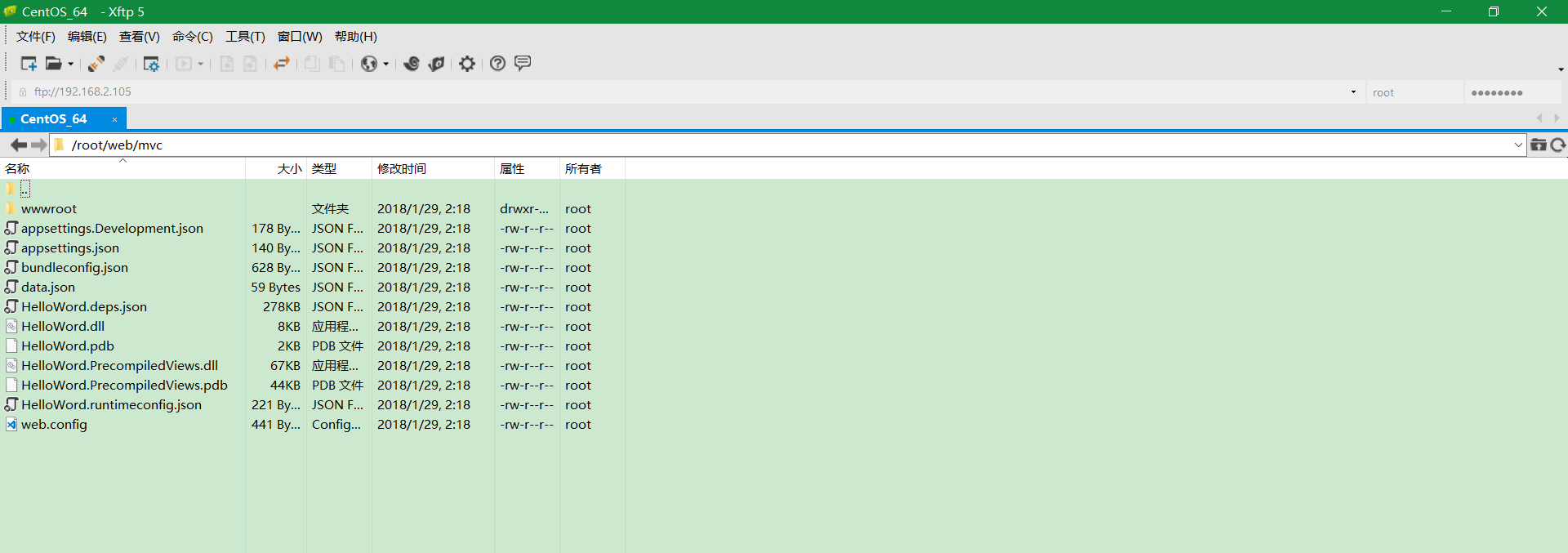
7. 将dotnetcore站点运行起来
在Xftp中点击新建终端打开XsHell 将路径定位到站点文件夹 cd /root/web/mvc 执行 dotnet HelloWord.dll 看到如下信息 表示你已经成功了

这个时候你在外面访问是访问不了的 因为防火墙没有启用5000端口
如果一定想看看 可以再开一个终端 输入如图
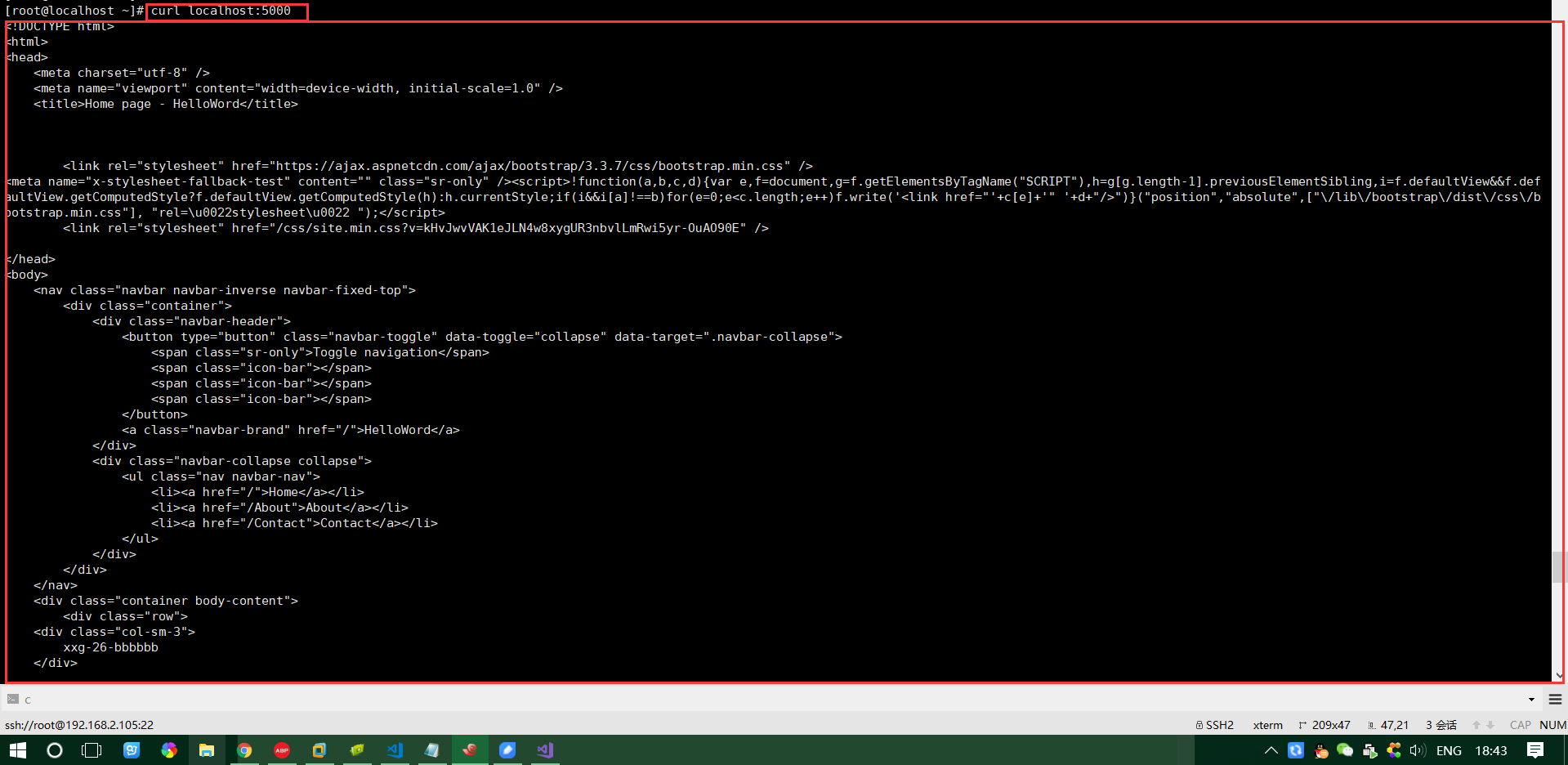
8. 配置nginx将80端口指向dotnetcore站点
这一步就是通过nginx将80请求转到上面的localhost:5000
先找着nginx中的配置
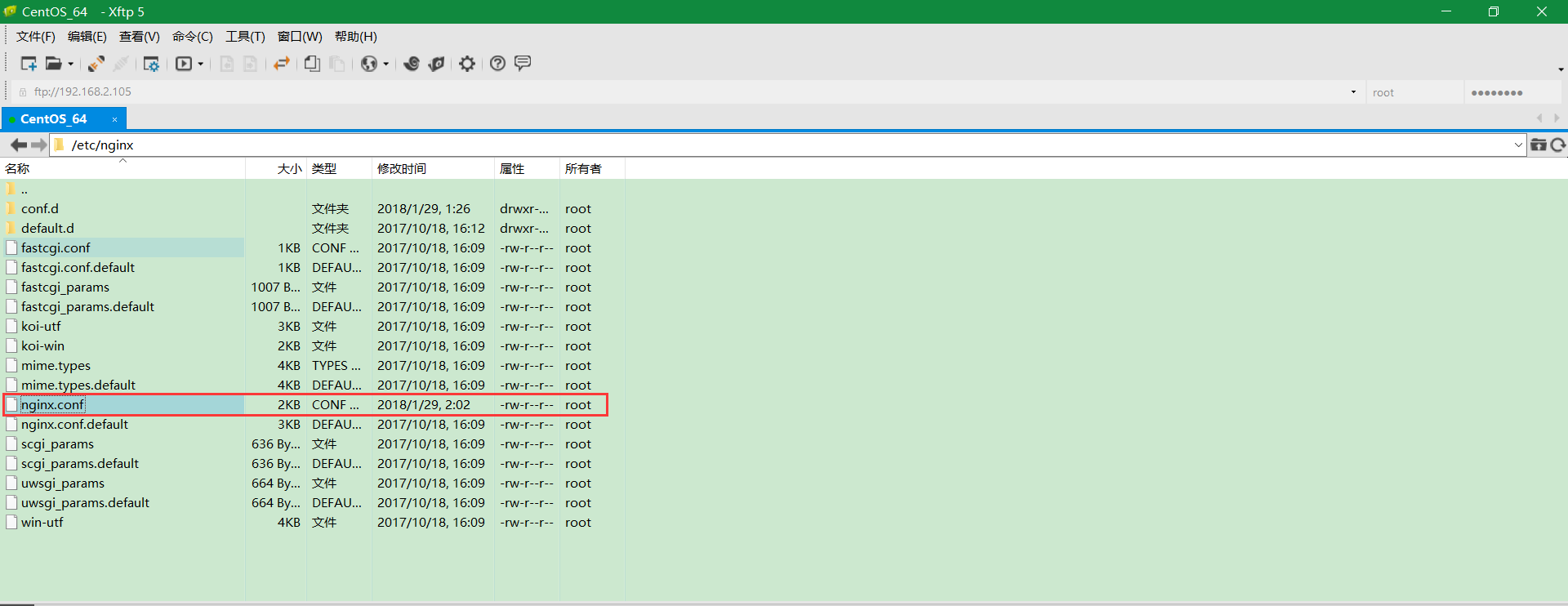
打开后会发现里面有个
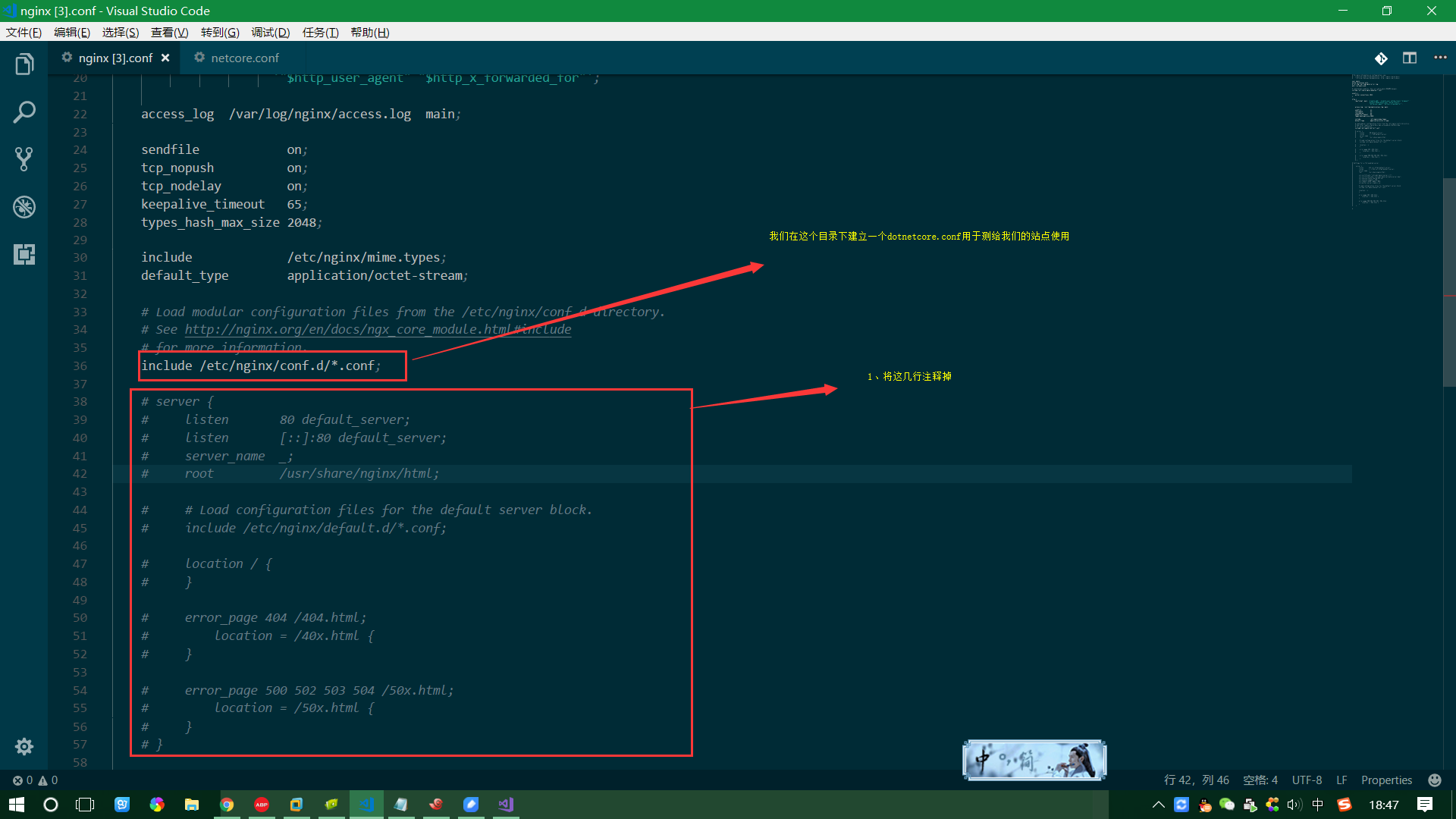
在如下目录中新建一个文件 输入配置
1 2 3 4 5 6 7 8 9 10 11 | server { listen 80; location / { proxy_pass http://localhost:5000; proxy_http_version 1.1; proxy_set_header Upgrade $http_upgrade; proxy_set_header Connection keep-alive; proxy_set_header Host $host; proxy_cache_bypass $http_upgrade; }} |


然后重启nginx ==》sudo nginx -s reload
9、查看成果
在浏览器中输入192.168.2.105 如图
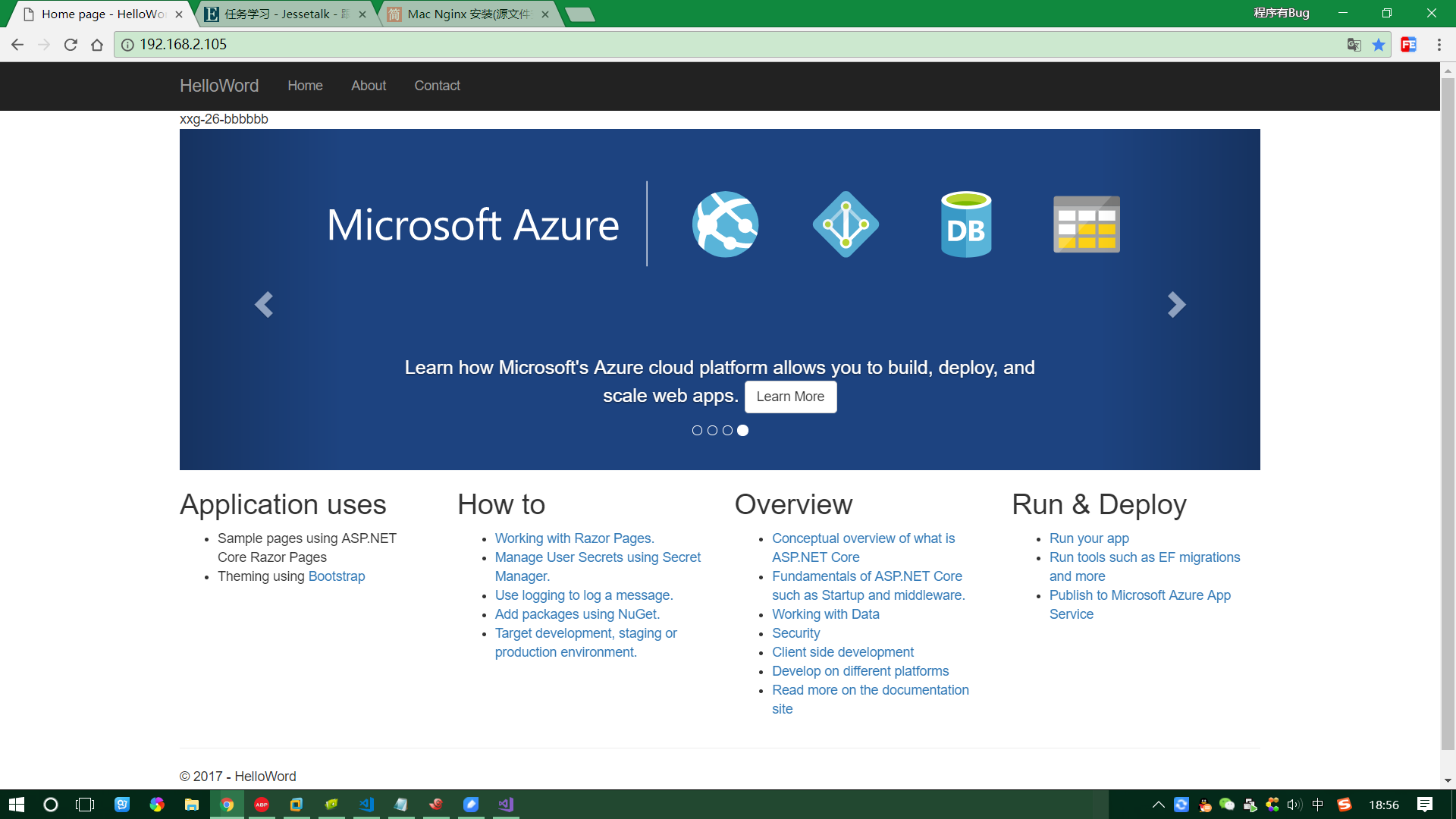
总结:
过程中遇到一些问题,比如虚拟机中的centos系统中使用不了网络 这个折腾了劳资一个上午(如有碰到,第2点中有参考资料)




 浙公网安备 33010602011771号
浙公网安备 33010602011771号
【推荐】100%开源!大型工业跨平台软件C++源码提供,建模,组态!
【推荐】国内首个AI IDE,深度理解中文开发场景,立即下载体验Trae
【推荐】Flutter适配HarmonyOS 5知识地图,实战解析+高频避坑指南
【推荐】轻量又高性能的 SSH 工具 IShell:AI 加持,快人一步
· .NET程序启动就报错,如何截获初期化时的问题json
· 理解 C# 中的各类指针
· C#多线程编程精要:从用户线程到线程池的效能进化论
· 如何反向绘制出 .NET程序 异步方法调用栈
· 领域驱动设计实战:聚合根设计与领域模型实现
· 换个方式用C#开发微信小程序
· .NET程序启动就报错,如何截获初期化时的问题json
· AI 技术发展简史
· Java Solon v3.3.0 发布(国产优秀应用开发基座)
· SpringAI更新:废弃tools方法、正式支持DeepSeek!
2015-01-28 mvc 防止客服端多次提交